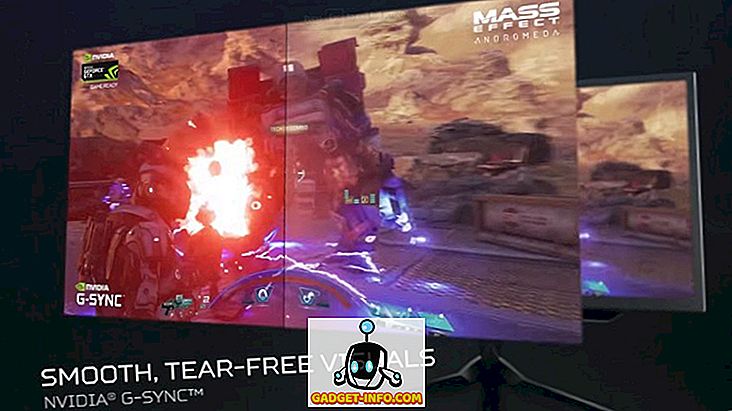تعتبر خدمة الواي فاي هي الأكثر طلباً للسلع في هذه الأيام ، خاصة إذا كان يمكنك الحصول عليها مجاناً. إنها في كل مكان في عالم اليوم ، مع وجود معظم الأماكن التي تتوفر فيها أكثر من شبكة WiFi. هذا كل شيء رائع للتوصيل ، لكنه يلعب دور السيف ذو الحدين. كما ترى ، أن وجود شبكات WiFi متعددة يطرح أيضًا سؤالًا حول أي واحد يجب عليك الاتصال به ، نظرًا لأن الشخص قد يكون لديه تغطية أفضل في منطقة واحدة وضعيف في الآخر. في منزلي ، على سبيل المثال ، لدي شبكة منفصلة للطوابق العلوية والسفلية ، وأريد أن أرغب في الاتصال بالشبكة المخصصة للأرضية التي أعمل عليها ، نظرًا لأن قوة الإشارة أفضل على نحو مفهوم.
معظم أنظمة التشغيل اليوم - خاصة macOS و iOS - هي ذكية تماماً ، ولكنها ليست كافية للتمييز والتبديل بين شبكات WiFi من خلال قوة إشارة جيدة مقابل جيدة. يؤدي ذلك في نهاية المطاف إلى حالات ستنتهي في نهاية المطاف بالاتصال بشبكة WiFi ذات قوة إشارة واضحة على الرغم من أن لديك شبكة بديلة ممتازة متاحة ، مما يؤدي إلى تجربة اتصال ضعيفة. لحسن الحظ ، هناك طريقة لذلك في Mac و iPhone / iPad.
تحديد أولويات شبكات WiFi في نظام MacOS
أحد الأشياء العديدة التي تتعلق بنظام MacOS التي أحبها ، هي الطريقة التي يقدم بها تجربة مستخدم ممتعة ، ويضع المستخدم الصديق قبل كل شيء آخر (ونعم ، لا يمكنك أن تتفق مع ذلك ؛ إنه مجرد رأيي الذي نشأ على مدى سنوات). ميزة في MacOS Sierra وما قبلها ، والتي غالبًا ما يتم تجاهلها أو تجاهلها ، هي القدرة على تحديد أولويات الشبكات المحفوظة بالترتيب الذي تريد أن يتصل به نظام Mac الخاص بك. باستخدام هذا ، يمكنك بالفعل تحديد الشبكات ذات الأولوية الأعلى ، بحيث أنه في وجودها ، سيقوم جهاز Mac الخاص بك بالاتصال بها أولاً وحتى التبديل إليها إذا أصبحت متوفرة.
1. الوصول إلى هذه الميزة سهل جدًا. إما أن تنقر فوق رمز WiFi في شريط قوائم Mac وانتقل إلى " تفضيلات الشبكة المفتوحة " أو قم بتشغيل تطبيق الإعدادات وانتقل إلى جزء تفضيل الشبكة.

2. من الجزء ، تأكد من اختيار WiFi في الشريط الجانبي الأيسر. ثم ، من الجانب الأيمن ، انقر على الزر "خيارات متقدمة" في الجزء السفلي.

3. ستعرض النافذة التالية عمودًا تحت عنوان "الشبكات المفضلة" ، حيث سيتم إدراج جميع شبكات WiFi التي تم تذكرها على جهاز Mac الخاص بك. أسفل هذا العمود ، سترى زر زائد وناقص . ستقوم هذه الأزرار بنقل الشبكة المحددة لأعلى أو لأسفل القائمة ، على التوالي.
هذا هو الشيء: الشبكات الموجودة في أعلى القائمة لها أولوية أعلى مقارنة بتلك الموجودة في الأسفل. لذلك ، كل ما عليك القيام به هو ترتيب الشبكات بالترتيب الذي تريد الاتصال به. وهذا يعني أنه أيًا كانت الشبكة التي ترغب في البقاء على اتصال دائم بها ، فما عليك سوى تحديدها واستخدام علامة الجمع لنقلها إلى أعلى القائمة. وبالمثل ، إذا كنت ترغب في تقليل التفضيل للشبكة ، فما عليك سوى تحريكها نحو نهاية قائمتك.

بمجرد الانتهاء ، انقر فوق "موافق" وسيتذكر نظام التشغيل Mac هذه التفضيلات للمستقبل ، مما يؤدي إلى تجربة اتصال WiFi سلسة.
تحديد أولويات شبكات WiFi في iOS
في حين أن هناك طريقة واضحة لتحديد أولوية شبكات WiFi في نظام MacOS ، فإن iOS 10 أو أي إصدار سابق لا يوفر أي خيار من هذا القبيل. والحقيقة هي أن هذه مشكلة أكبر خاصة على أجهزة iPhone و iPad بدلاً من أجهزة Mac ، ومع ذلك لا يبدو أن Apple قد عالجت هذا الأمر بعد. ومع ذلك ، هذا لا يعني أنه لا يزال من الممكن القيام به.
ملاحظة : ستحتاج إلى جهاز Mac مع نفس Apple ID المستخدم على كل من الكمبيوتر وجهاز iPhone.
ليس هناك أي إجراء محدد تحتاج إلى اتخاذه لتحديد أولويات الشبكة على جهاز iPhone أو iPad. نظرًا لأنه تتم مشاركة الإعدادات والتفضيلات عبر أجهزة Apple ، بشرط استخدامهم لهوية Apple ID نفسها ، مهما كانت الأولوية التي تحددها على نظام Mac ، ستنتقل إلى iPhone على افتراض أنه قد تم تمكين مزامنة iCloud.
وبالتالي ، لجعل iPhone الخاص بك متصلاً بشبكة مفضلة ، قم بتمييزها على أنها الشبكة المفضلة على جهاز Mac الخاص بك باستخدام الخطوات الموضحة أعلاه ، وستكون جاهزًا على iDevice أيضًا.
بالطبع ، هناك بعض التحذيرات لهذه العملية. يتطلب الأمر وجود جهاز Mac مع نفس معرف Apple المشترك عبر كليهما. كما يفترض أيضًا أن لديك نفس شبكات WiFi التي تمت تهيئتها على كل من جهاز iPhone و Mac ، وهو أمر غير محتمل على الأرجح ، نظرًا لأن جهاز iPhone أكثر جاذبية بكثير مما قد يكون عليه جهاز Mac. ومع ذلك ، هذه هي الطريقة الوحيدة ، حتى الآن.
إعداد أولوية WiFi على iPhone و iPad و Mac
حسنًا ، كانت تلك الخطوات لإعداد أولوية شبكة WiFi على iPhone أو iPad أو Mac. في حين أنه أمر بسيط ومباشر على جهاز ماكنتوش ، إلا أنه أمر مزعج ومخيّب للآمال أن أبل لم تعالج شيئًا أساسيًا مثل هذا في نظام التشغيل iOS ، خصوصًا لأن نظام iOS يفخر بنفسه في سهولة استخدامه ، ولكن حتى تفعل أبل شيئًا حيال ذلك ، فهذا الحل الخاص بك مخاوف قوة إشارة واي فاي. إذا كان لديك أي طريقة أخرى لتحديد أولوية شبكات WiFi على أجهزة Apple ، فأخبرنا بذلك في قسم التعليقات أدناه.